在现代数字化时代,文字处理工具日新月异,极大地提高了我们的工作效率。其中,将文字转换成拼音的需求在多个场景中屡见不鲜,无论是教育领域的初学者需要辅助学习拼音,还是出版行业需要对汉字进行拼音标注,亦或是科研人员需要进行文本分析,这类工具都发挥着不可或缺的作用。本文将详细介绍几款把文字变成拼音的软件工具,帮助读者解决这一实际需求。

有没有把文字变成拼音的软件?试试这些工具
第一种方法:“汇帮音频大师”软件可以轻松实现把文字转换成拼音
第一步:下载与安装,搜索找到“汇帮音频大师”对应的下载地址,把软件下载并安装到自己电脑中,运行软件,我们在界面上选择“批量注音”的功能,点击进入。

第二步,准备好需要转成拼音的文本文件。

第三步,点击“添加文件”或“添加文件夹”把准备好的文件添加到软件中,软件对文件的大小和数量没有限制。
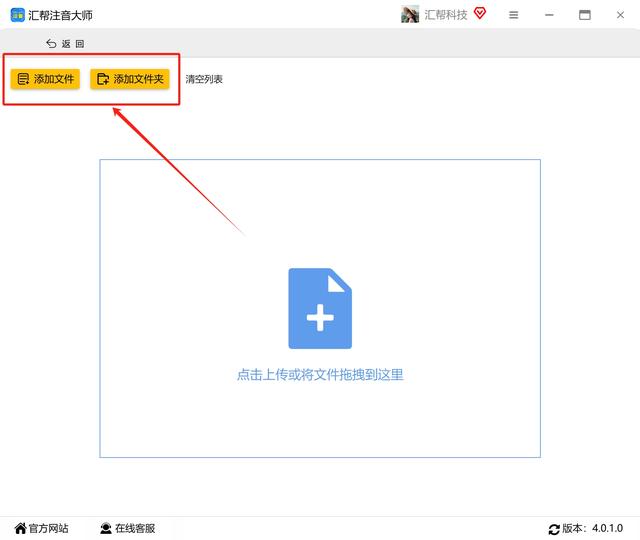
第四步,在软件底部选择导出格式,这里可选择txt,word或者PDF
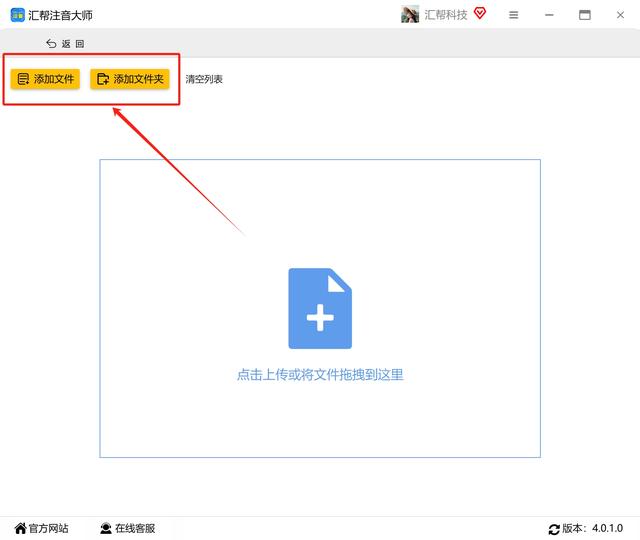
第五步,由于我们是要把汉字转成拼音,注音样式我们就选“只要拼音”,声调样式根据自身需要选择使用。
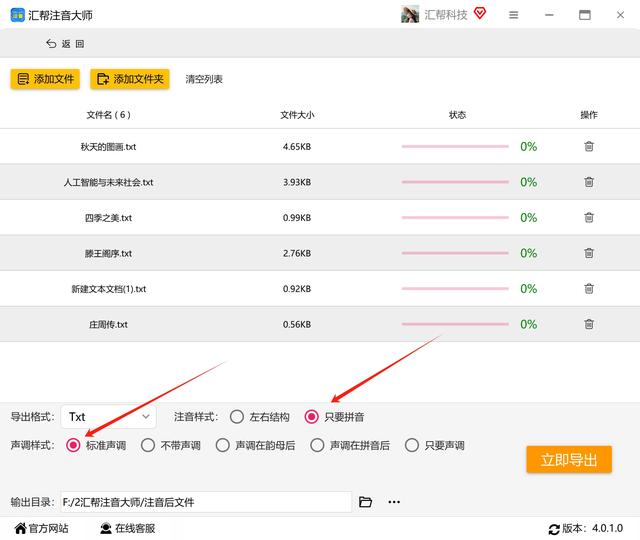
第六步,设置一个输出目录用于存储被导出的拼音文件。
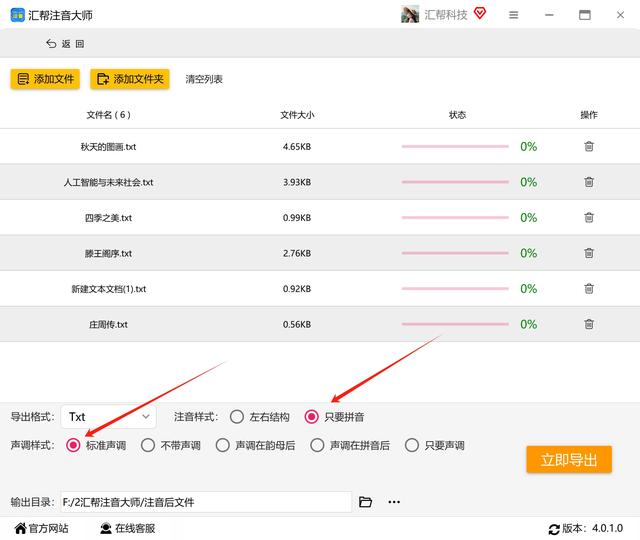
第七步,点击“立即导出”按钮,软件将会对文件进行转换
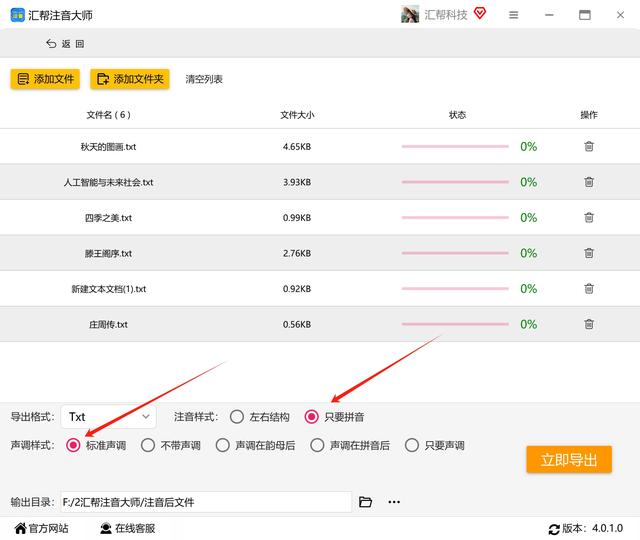
当转换成功,我们可以在输出目录中看到新生成的文件。
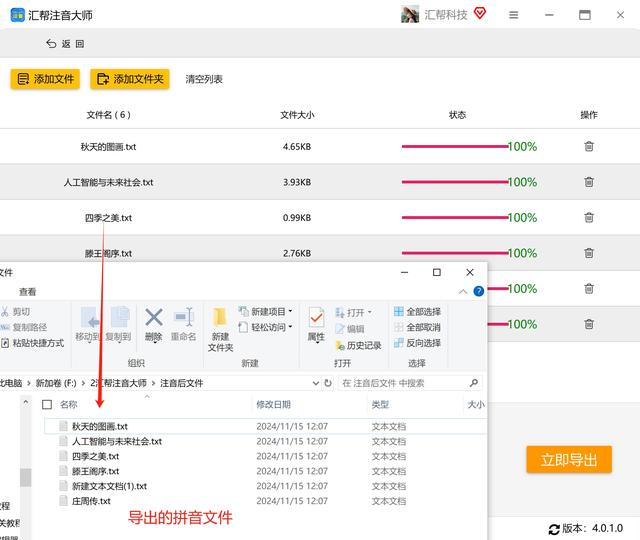
打开文件,我们可以看到拼音内容,我们就可以把这些拼音用到需要的地方即可。值得一提的是,汇帮注音大师的拼音准确率还是很高的。
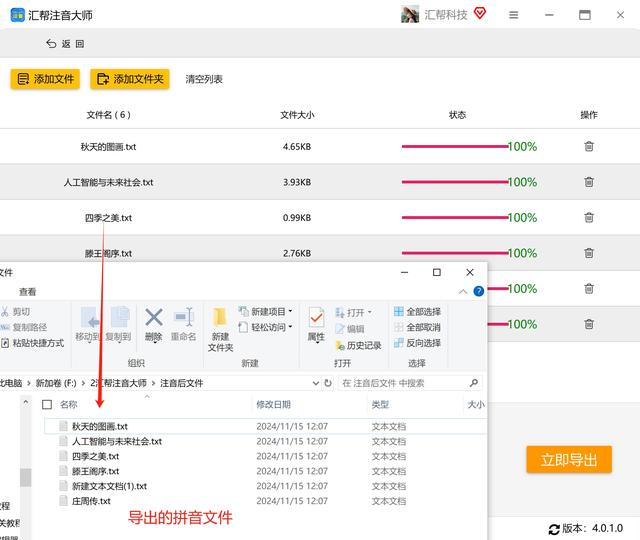
第二种方法:使用Excel宏来提取拼音
如同上图所示,如数据相对较少,我们或许可通过手动方式逐个进行输入。然而,当数据数量达到几十乃至数百的繁多规模时,手动输入可能会导致人力资源损耗过高无法承受。事实上,微软办公套装中的Excel与Word皆具备协助您实现这个需求的强大功能,仅需简单两步即能轻松完成汉字批量提取拼音的任务。
第一步,我们需要进行批量为文本添加拼音的操作步骤。将Excel表格中的姓名信息通过快捷键CTRL+C和CTRL+V进行复制粘贴至Word文档中。接着,使用CTRL+A全选所有文本内容,并在【开始】菜单栏中选择【拼音指南】【文】选项,最后单击【确定】按钮。再次使用CTRL+A全选所有文本,并执行CTRL+C、CTRL+V的复制粘贴操作,将其重新导入至Excel表格中。至此,文本拼音的追加工作已经成功完成了。


第二步,我们要用到的是PHONETIC函数来去除文本中不必要的信息,并仅提取拼音部分。在此我们需要在新插入的列中输入公式=PHONETIC(B2),然后双击单元格以获取所有拼音信息。
 以上就是常用的转拼音工具。在日常工作中,我们经常需要处理大量的文档资料,这些文件可能包含中文、英文或其他语言,而在某些特定场景下,将文件名或文件内容中的中文字符转换为拼音,能显著提升工作效率。例如,在需要快速定位或分类大量文件时,拼音化的文件名能够让我们通过简单的字母排序或搜索关键词迅速找到目标文件,避免了因汉字复杂笔画和读音差异带来的查找困难。此外,对于需要频繁修改文件名的场景,拼音转换工具能自动完成这一繁琐过程,减少了人工输入的错误率,提高了整体操作的流畅度。
以上就是常用的转拼音工具。在日常工作中,我们经常需要处理大量的文档资料,这些文件可能包含中文、英文或其他语言,而在某些特定场景下,将文件名或文件内容中的中文字符转换为拼音,能显著提升工作效率。例如,在需要快速定位或分类大量文件时,拼音化的文件名能够让我们通过简单的字母排序或搜索关键词迅速找到目标文件,避免了因汉字复杂笔画和读音差异带来的查找困难。此外,对于需要频繁修改文件名的场景,拼音转换工具能自动完成这一繁琐过程,减少了人工输入的错误率,提高了整体操作的流畅度。